家里有几台电脑的朋友上网肯定需要用到无线路由器了,有了路由器不管是台式电脑还是笔记本都能同时上网。可是自己买了无线路由器后不知道怎么安装怎么办?下面就和小编一起来看一下,无线路由器怎么安装的?无线路由器密码怎么设置?
一、路由器接线
将电信/或者其他的网线连接到猫中,在将猫的连连接到路由器的WAN中,在将路由器的连连接到电脑中。
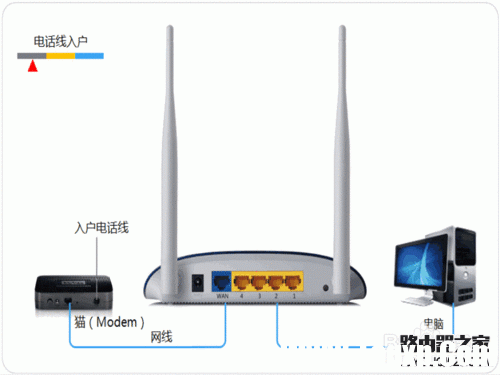
也可以不用猫,直接连接到路由器中WAN。

除了WAN外,其他空都是可以直接连接电脑的,可以实现一网多用。

二、设置电脑ip地址自动获取
找到网络连接,在找到本地连接,右键点击,找到属性点击。(本例是xp系统,win7以及其他系统的设置方法参考:如何把电脑ip地址设为自动获取)
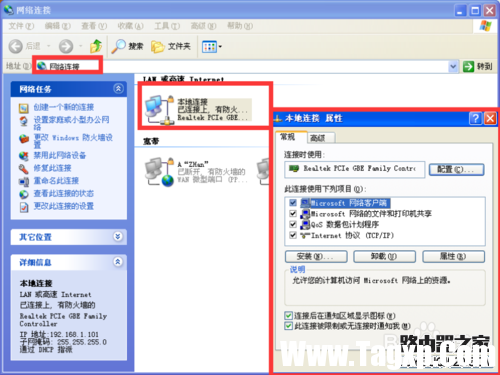
如图,找到协议,双击协议。
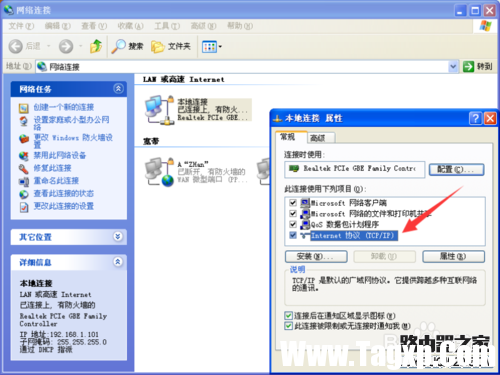
协议属性,全部设置成自动获取。
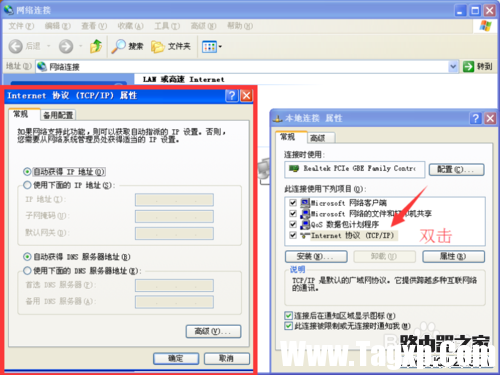
WIN7也一样,都有协议。只不过是协议7和协议其他罢了。
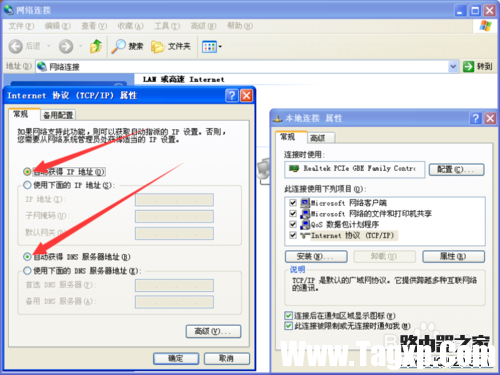
三、设置路由器
打开浏览器,在地址栏中输入:192.168.1.1.然后点击回车键。然后会弹出一个输入提示框。注意事项:路由器地址以及登陆密码可以看路由器的背面,有的路由器没有默认的登陆账号和密码,需要自己设置密码

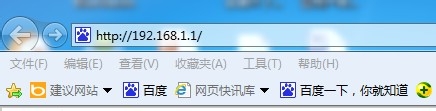
3.在提示框中输入:用户名:admin 密码:admin .然后点击确定。

在左边找到“设置向导”。点击后,在点击“下一步”

在设置向导中选择 “让路由器自动选择上网方式”。然后点击下一步。
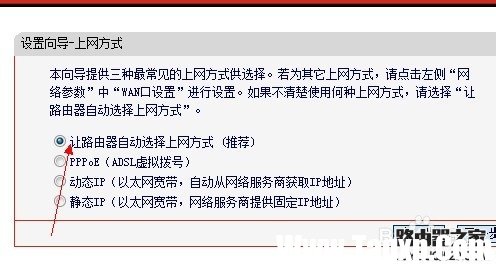
输入自己开通的拨号用的上网账号,密码。这个应该都懂的。
输入完成后点击“ 下一步”。
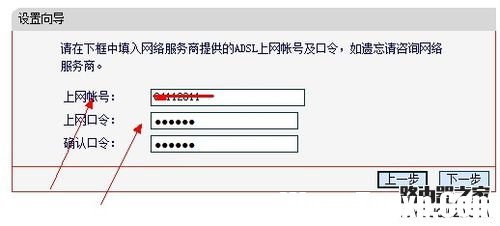
设置 无线上网账号和密码。ssid 就是一个账号,可以自己设置。安全方式我们可以选择:wpa_psk/WPA2-PSK。.为了防止别人蹭网,在PSK密码那里可以设置一个上网密码。
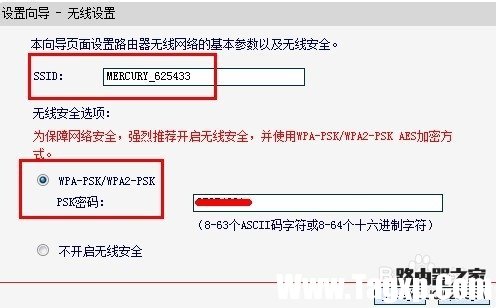
设置完成后,点击下一步,然后点击“完成”。即可设置成功。下面就是笔记本无线账号拨号。具体需要如下几步:
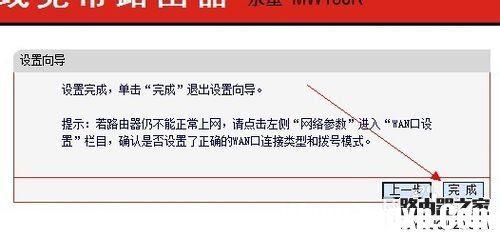
如何连接无线账号:在桌面右下角找到信号图标,点击后在无线信号中找到刚才设置的无线上网账号。
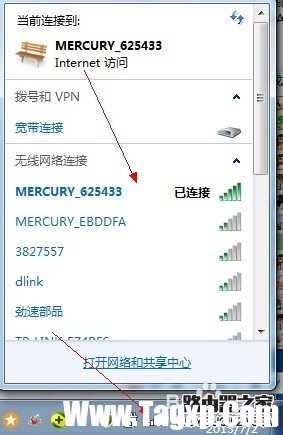
选中设置的上网账号,然后点击连接,在弹出的输入框中输入上面设置的无线上网密码 ,点击“确定”,即可连接成功。
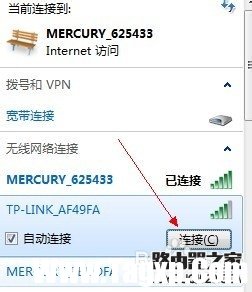
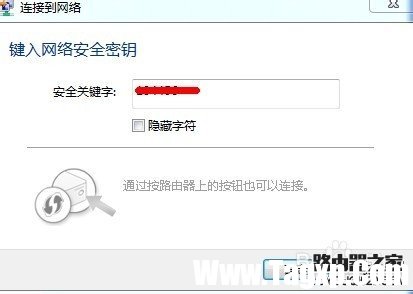
 地下城堡3图20枯岩岛怎么过 图20枯岩岛过
地下城堡3图20枯岩岛怎么过 图20枯岩岛过
地下城堡3图20枯岩岛怎么过?图12空灵山学院这个关卡可以说是......
阅读 支付宝hk是什么 支付宝hk怎么使用
支付宝hk是什么 支付宝hk怎么使用
支付宝hk公测版是支付宝第一个境外版电子钱包App,支付宝hk客户......
阅读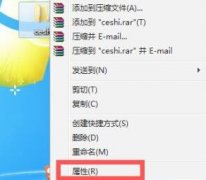 win7隐藏文件夹设置教程
win7隐藏文件夹设置教程
在使用win7时,如果我们要防止重要文件夹被修改或误删,可以将......
阅读 USB接口失效的处理方法:如何恢复USB接口
USB接口失效的处理方法:如何恢复USB接口
USB接口失效时,无疑会给日常使用带来不便。连接外设时的挫折......
阅读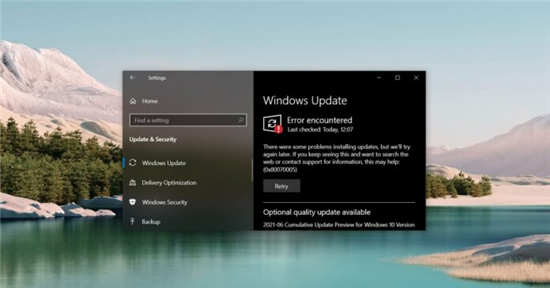 最新Windows10 21H2 版将于年底推出,其中包
最新Windows10 21H2 版将于年底推出,其中包
最新Windows10 21H2 版将于年底推出,其中包含一些新功能 早在 6......
阅读 华为发布 MateBook E 和 Mat
华为发布 MateBook E 和 Mat iPhone 8 Plus手机电池爆炸:
iPhone 8 Plus手机电池爆炸: 英特尔即将推出第三代傲
英特尔即将推出第三代傲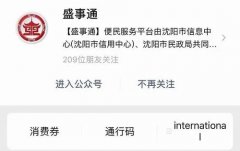 盛事通客服电话多少沈阳
盛事通客服电话多少沈阳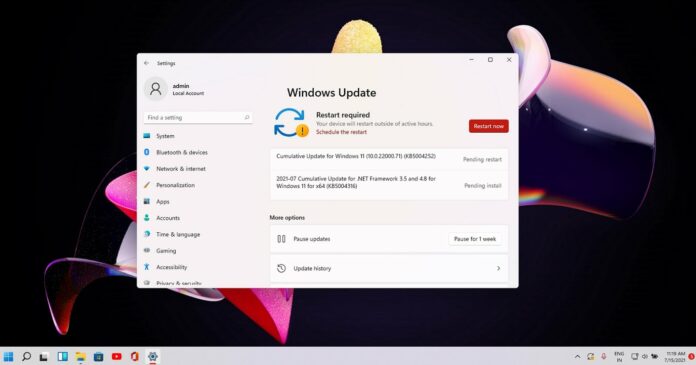 Windows11 Build 22000.71 (KB500
Windows11 Build 22000.71 (KB500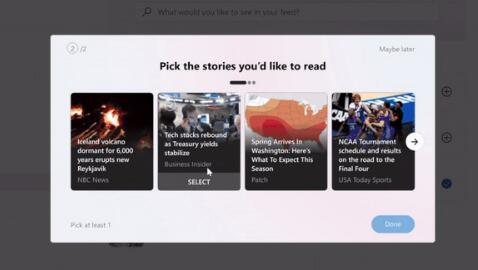 Windows 10 build 21354通过新更
Windows 10 build 21354通过新更 Windows10 2004、20H2和21H1 19
Windows10 2004、20H2和21H1 19 即使可以访问Internet,Wi
即使可以访问Internet,Wi 摩尔庄园手游宝宝帽子如
摩尔庄园手游宝宝帽子如 三国戏赵云传血书怎么用
三国戏赵云传血书怎么用 坎公骑冠剑火队阵容怎么
坎公骑冠剑火队阵容怎么 华为matexs2折叠手机参数详
华为matexs2折叠手机参数详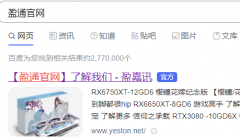 盈通3060驱动怎么搜索
盈通3060驱动怎么搜索 迅雷影音设置视频加速播
迅雷影音设置视频加速播 Windows 10 21H2:“最终”版
Windows 10 21H2:“最终”版 Word文档去掉文字后面箭头
Word文档去掉文字后面箭头 wps ppt中设置图片透明度的
wps ppt中设置图片透明度的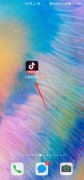 抖音极速版二维码在哪里
抖音极速版二维码在哪里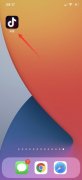 如何改抖音账号名称
如何改抖音账号名称 腾达(Tenda)O6V1.0如何设置一
腾达(Tenda)O6V1.0如何设置一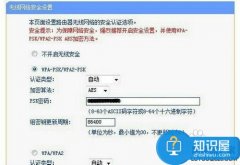 广电宽带网络怎样设置无
广电宽带网络怎样设置无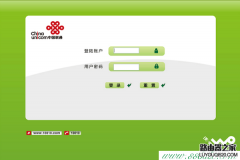
设置无线路由器上网时,为什么在浏览器中输入192.168.1.1出现中国联通界面,而不是无线路由器的登陆界面?这种情况实际上,是无线路由器与中国联通光猫的IP一样,形成了冲突造成的。 解决...
次阅读

如果你的路由器已经设置/使用过了,需要先把它恢复出厂设置,然后根据下面的方法设置上网。 恢复出厂设置的方法,可以阅读下面的文章进行查看。...
次阅读

水星路由器手机设置网址什么?我家路由器是水星的,由于家里没有电脑,因此我想用手机来设置。请问手机设置水星路由器的网址是什么?请看下文详细介绍 新版水星路由器的设置网址是:...
次阅读
产品特点 3根5dBi外置固定全向天线 11N标准,300Mbps无线传输速率 WDS无线桥接 1个WAN口,4个LAN口 主要特性 符合IEEE 802.11n、IEEE 802.11g/b、IEEE 802.3/3u标准 1个WAN口,4个百兆LAN口,均支持自动协商和端...
次阅读

路由器是大家生活中经常用到的,也是很重要的用品,那么tplink路由器怎么设置密码,tplink路由器设置密码的方法步骤是什么,下面文章小编就给大家介绍具体设置密码的方法,一起来看看。...
次阅读

通用的tplink路由器怎么恢复出厂设置? 提示:复位后,路由器之前所有配置均会丢失,需要重新设置路由器 PLINK路由器恢复出厂设置可以通过路由器后台设置也可以通过...
次阅读

TPlink全球领先的网络通讯设备供应商, 产品涵盖以太网、无线局域网、宽带接入、电力线通信,在既有的传输、交换、路由等主要核心领域外,正逐步进入移动互联网终端、数字...
次阅读
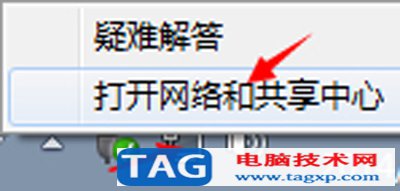
猎豹免费wifi电脑版不稳定的处理方法很多网友都在自己电脑系统上安装了猎豹免费wifi这款软件,将自己的电脑网络信号转成WIFI信号来使用。不过,也有网友反映,自己安装猎豹免费wi...
次阅读
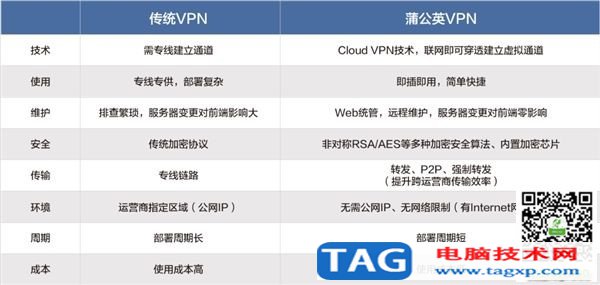
国内知名互联网服务供应商上海贝锐推出了蒲公英路由器X系列新品企业级智能组网路由器X3 Pro。作为蒲公英X3的升级版,X3 Pro依旧以云虚拟专网技术为核心,旨在解...
次阅读

默认用户名:admin默认密码:admin 如果尝试输入后提示密码错误,请把路由器恢复到出厂设置,也就是复位路由器。tplink路由器恢复出厂设置后密码是多少?在哪里查看?1、目前...
次阅读

当我们把路由器设置好,满心欢喜去连接的时候有时会出现windows无法连接到XX网络的情况,下面是学习啦小编给大家整理的一些有关路由器设置好后无法连接网络的解决方法,希望对大家有帮助...
次阅读
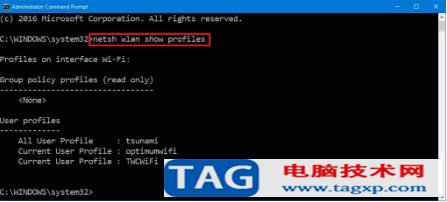
如何使用命令提示符查找Wi-Fi密码 使用控制面板,您只能查看当前连接的网络的Wi-Fi密码。如果您想查看当前密码或Win10专业版系统计算机上存储的已保存Wi-Fi网络,则需要...
次阅读

如何使用Win10专业版版控制面板连接到 Wi-Fi 网络 要使用控制面板连接到 Wi-Fi 网络,请使用以下步骤: 1. 打开控制面板。 2. 单击网络和 Internet。 3. 单击...
次阅读

8月13日下午,小米在北京召开了年度新品发布会,除了发布MIUI 7系统、红米Note2手机还,还发布了一款路由器产品小米路由青春版,售价仅79元。小米路由青春版外观非常小巧,并且机身表面上...
次阅读

本文介绍了修改melogin.cn登录密码的方法,使用melogin.cn作为设置网址的水星(MERCURY)无线路由器,是没有默认登录密码的;第一次在浏览器(恢复出厂设置后)输入melogin.cn时,会要求用户自己设置登...
次阅读